设置Excel下拉菜单与数据自动关联
 发布于2024-10-28 阅读(0)
发布于2024-10-28 阅读(0)
扫一扫,手机访问
excel下拉菜单自动关联数据怎么设置?我们在使用excel的时候会使用下拉菜单来快速的操作我们的数据,可也有不少的用户们再问下拉菜单自动关联数据要怎么设置?下面就让本站来为用户们来仔细的介绍一下excel下拉菜单自动关联数据设置方法吧。
excel下拉菜单自动关联数据设置方法
1、打开Excel表格。
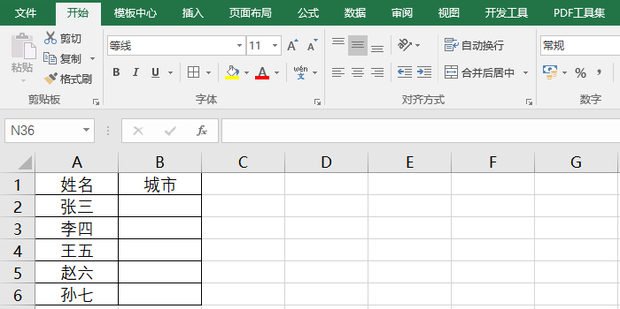
2、在空白单元格中输入一段关联数据。
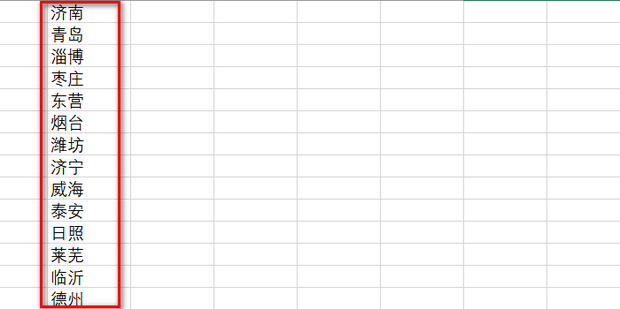
3、然后选中需要添加下拉列表的单元格。
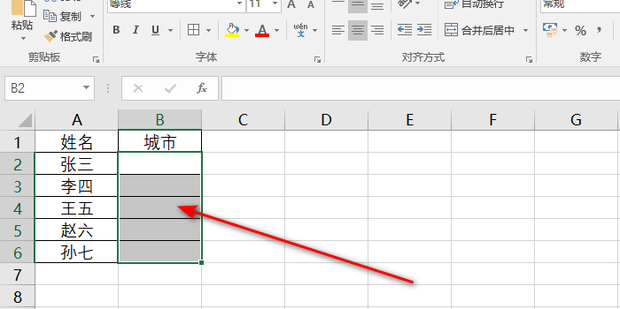
4、菜单栏点击【数据】-【数据验证】。
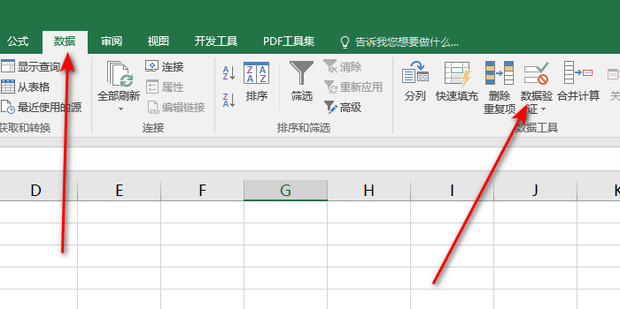
5、验证条件选择【序列】。
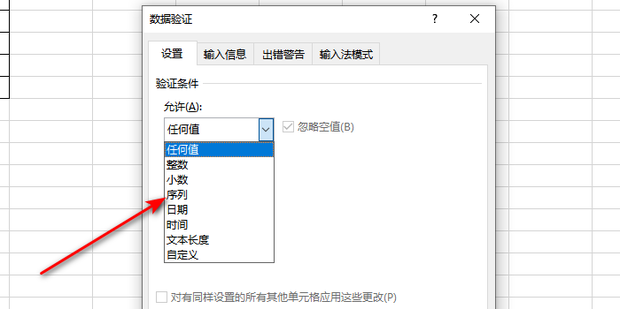
6、点击图中箭头所指按钮,选择验证条件来源。
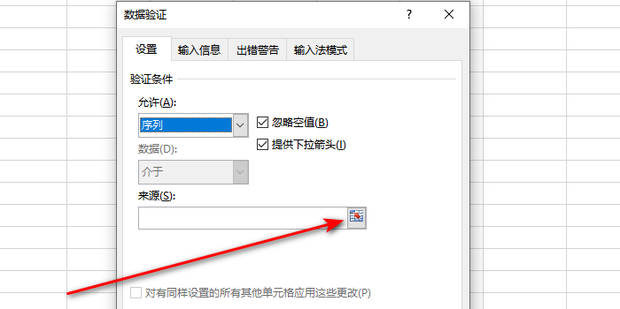
7、数据验证选择所需添加的关联数据。
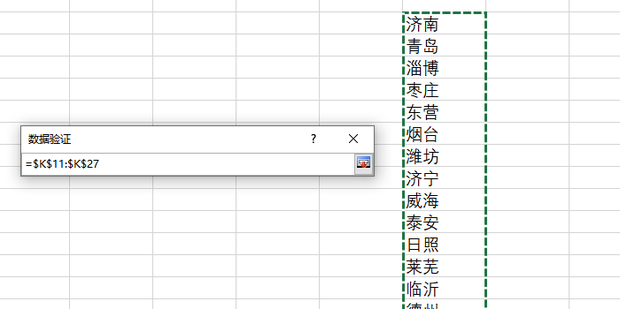
8、选择完成后点击【确定】。
9、最终效果如图所示,下拉菜单的自动关联数据就设置完成了。
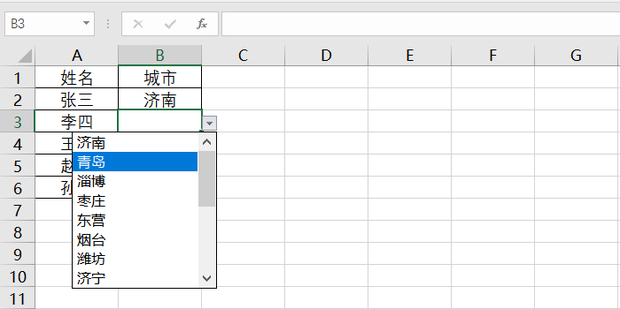
本文转载于:https://www.win10h.com/jiaocheng/43356.html 如有侵犯,请联系admin@zhengruan.com删除
上一篇:如何在悟饭游戏厅玩面传游戏
下一篇:ps如何抠章-ps抠章教程
产品推荐
-

售后无忧
立即购买>- DAEMON Tools Lite 10【序列号终身授权 + 中文版 + Win】
-
¥150.00
office旗舰店
-

售后无忧
立即购买>- DAEMON Tools Ultra 5【序列号终身授权 + 中文版 + Win】
-
¥198.00
office旗舰店
-

售后无忧
立即购买>- DAEMON Tools Pro 8【序列号终身授权 + 中文版 + Win】
-
¥189.00
office旗舰店
-

售后无忧
立即购买>- CorelDRAW X8 简体中文【标准版 + Win】
-
¥1788.00
office旗舰店
-
 正版软件
正版软件
- 小米手机如何开启紧急求助模式
- 小米14手机中一直主打着廉价好用的品牌为用户们提供服务,其中为了保护用户们的安全,在手机中也为大家提供了紧急求助模式,这个模式能够帮助用户们在一系列极端的情况下也能急速向外界求助,防止意外发生。那么我们究竟该如何开启SOS的紧急求助功能呢,想要了解的用户们就快来跟着本文一起详细了解一下吧!首先我们先打开设置页面,找到其中的安全设置选项,点击进入然后我们进入到安全设置页面以后,即可看到其中的sos紧急求助功能点击进入后即可看到启用sos紧急求助功能的开关了,我们点击后方的功能开关进行打开以后即可
- 13分钟前 小米手机 紧急求助模式 0
-
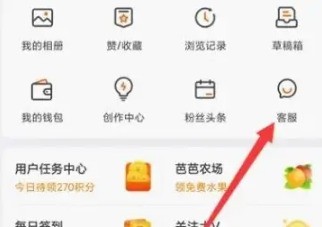 正版软件
正版软件
- 微博怎么设置水印在中间_微博设置水印在中间方法
- 1、首先进入微博,然后点击右下角我,选择【客服】。2、然后在搜索框中输入【水印】选择【设置微博图片水印】。3、再去点击界面中的【链接】。4、接着在新打开的窗口中点击【图片水印设置】。5、最后勾选【图片中心】点击【保存】即可。
- 28分钟前 水印 微博 设置 0
-
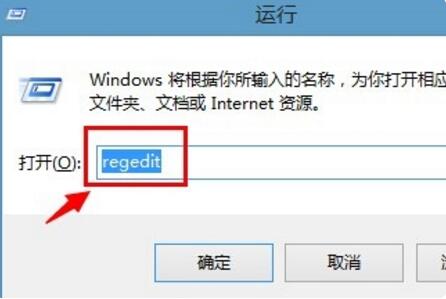 正版软件
正版软件
- Adobe Reader XI怎么删除最近打开的文件-Adobe Reader XI删除最近打开的文件方法
- 近期有很多小伙伴咨询小编AdobeReaderXI怎么删除最近打开的文件,接下来就让我们一起学习一下AdobeReaderXI删除最近打开文件的方法教程吧,希望可以帮助到大家。第一步:首先"win+R"快捷键打开运行输入"regedit",回车打开,如图所示。第二步:进入新界面后,依次点击左侧的"HKEY_CURRENT_USERSoftwareAdobeAcrobatReader11.0AVGeneralcRecentFiles",选中"c1"右击选择"删除"选项,如图所示。第三步:接着在弹出的提示窗口
- 43分钟前 软件 Adobe 0
-
 正版软件
正版软件
- qq浏览器压缩包解压的文件在哪
- qq浏览器压缩包解压的文件在哪?在QQ浏览器APP中是可以打开压缩文件的,但是多数的用户不知道如何打开压缩文件,接下来就是小编为用户带来的qq浏览器压缩包解压的文件打开方法图文教程,感兴趣的用户快来一起看看吧!QQ浏览器使用教程qq浏览器压缩包解压的文件在哪1、首先打开QQ浏览器APP,主页面最底部点击【文件】进入专区选择【压缩包】;2、之后跳转到压缩包的资源页面,需要打开的压缩文件右侧的【三个点】图标点击;3、然后下方会展开功能栏,点击【解压】服务;4、接着就会跳转到文件管理的页面,找到【MasterA
- 58分钟前 压缩包 QQ浏览器 0
-
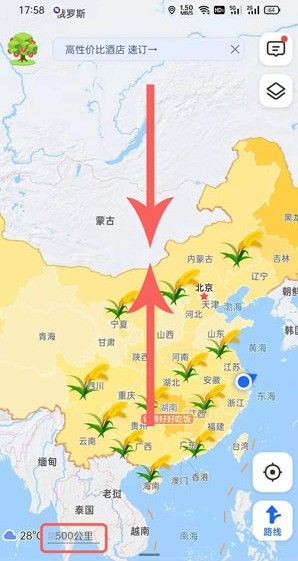 正版软件
正版软件
- 高德地图麦穗标记位置怎么设置_高德地图麦穗标记设置方法
- 1、将高德地图升级到最新版本,目前最新版本为V10.83.0.2544版本;2、打开高德地图之后,最先看到的地图为放大的地图,使用手指缩小地图;3、当左下角的地图比例变成【500公里】之后放开手指缩放操作,就可以成功看到满地图的稻穗了。4、如果我们缩放到500公里之后仍然无法看到,可以在下面查看解决方法。。我的稻穗为什么没有1、在手机桌面找到【高德地图】app的图标,长按高德地图app,选择【应用信息】,也可以通过手机的设置进入;2、进入高德地图详细信息页面后,点击【存储占用】一项;3、点击【清除数据】一
- 2小时前 23:00 高德地图 麦穗标记 0
最新发布
-
 1
1
-
 2
2
-
 3
3
-
 4
4
-
 5
5
-
 6
6
- 微软预告:移动端Edge获得单点登录等诸多功能
- 1819天前
-
 7
7
-
 8
8
- Win10Sets多标签功能下线了 微软回应正在优化
- 1828天前
-
 9
9
- Windows10五月更新存储空间条件变更了
- 1851天前
相关推荐
热门关注
-

- Xshell 6 简体中文
- ¥899.00-¥1149.00
-

- DaVinci Resolve Studio 16 简体中文
- ¥2550.00-¥2550.00
-

- Camtasia 2019 简体中文
- ¥689.00-¥689.00
-

- Luminar 3 简体中文
- ¥288.00-¥288.00
-

- Apowersoft 录屏王 简体中文
- ¥129.00-¥339.00